|
|
LAVIE Tab S(Android 4.4)のメールアプリで添付ファイルを閲覧する方法 | ||
LAVIE Tab S(Android 4.4)のメールアプリで添付ファイルを閲覧する方法 |
 | LAVIE Tab S(Android 4.4)のメールアプリで、添付ファイルを閲覧する方法について教えてください。 |
 | 添付ファイルを開くことができるアプリがインストールされている場合、メールアプリから添付ファイルを閲覧できます。 |
はじめに
メールアプリでは、パソコンのメールソフトのように、添付されたファイルを閲覧することができます。
ただし、添付されたファイルの種類(拡張子)によっては、閲覧できないファイルもあります。
添付ファイルを閲覧するには、ファイルを開くことができるアプリがインストールされている必要があります。
添付ファイルを開くためのアプリがインストールされていない場合、Playストアから必要なアプリをインストールしてください。
操作手順
LAVIE Tab S(Android 4.4)のメールアプリで添付ファイルを閲覧するには、以下の操作手順を行ってください。
ホーム画面を開き、「メール」をタップします。
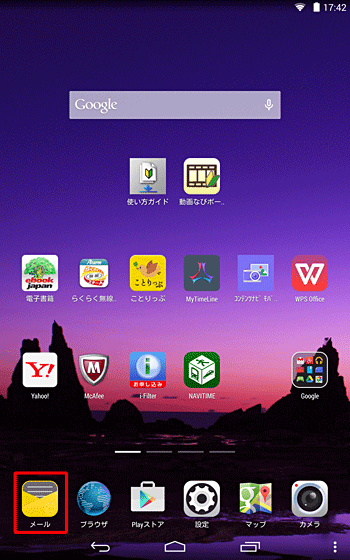
ファイルが添付されたメールをタップします。
ここでは例として、一番下の17:42に受信したメールをタップします。
※ メールにファイルが添付されていると「 」マークがつきます。
」マークがつきます。
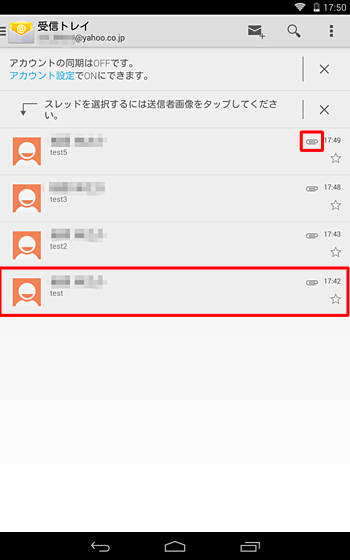
添付されたファイルによっては、そのまま中身を確認できます。
この場合、以下の手順は不要です。
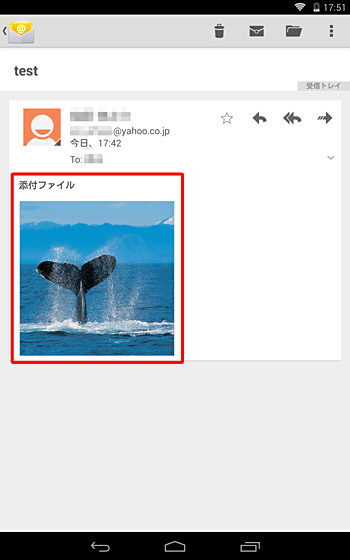
補足
プリインストールの環境で表示ができるファイル形式の一例は、以下のとおりです。
- 写真データ:「JPEG」「GIF」「PNG」「BMP」
- 音楽データ:「MP3」「WMA」
- 動画データ:「3GP」「MP4」
- 他:「TXT」「PDF」「DOC」「DOCX」「XLS」「XLSX」
中身が表示されない場合は、ファイル名のみが表示されています。
この場合、ファイル名をタップします。

「添付ファイルの取得」が表示されたら、しばらく待ちます。
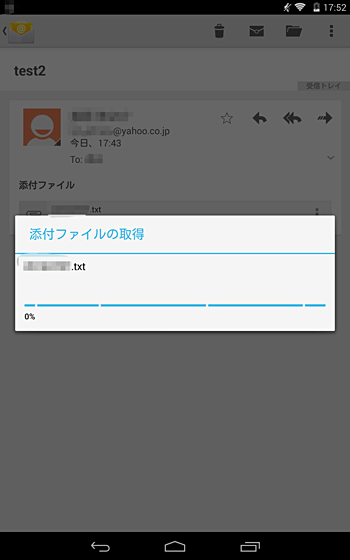
端末にインストールされた利用可能なアプリの選択画面が表示されます。
利用するアプリをタップし、常にそのアプリを使用する場合は「常時」、今回のみ使用する場合は「1回のみ」をタップします。
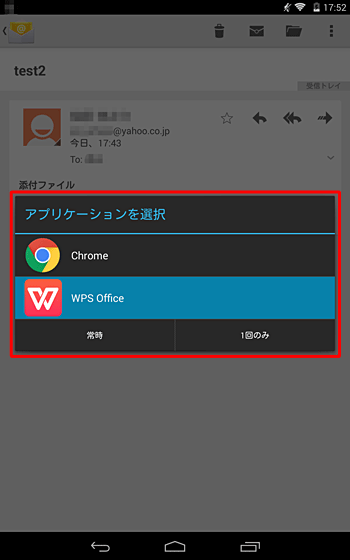
補足
添付されたファイルを利用可能なアプリが端末内にない場合、ファイルを開くことはできません。
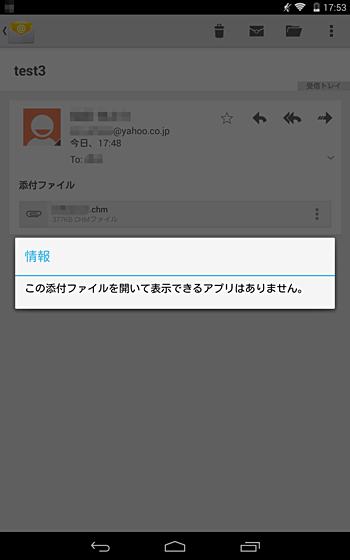
ファイルの中身を確認したい場合は、別途Playストアからアプリのインストールが必要になります。
Playストアからのインストール方法については、以下の情報を参照してください。
 LAVIE Tab S / E(Android 4.4)でGoogle Playを使用する方法
LAVIE Tab S / E(Android 4.4)でGoogle Playを使用する方法
以上で操作完了です。
補足
メールに添付されている画像ファイルは、ギャラリーに保存することで、タブレットでいつでも閲覧できるようになります。
メールの添付ファイルをギャラリーで閲覧するには、以下の情報を参照してください。
 LAVIE Tab S(Android 4.4)のメールアプリで添付された画像をギャラリーで閲覧する方法
LAVIE Tab S(Android 4.4)のメールアプリで添付された画像をギャラリーで閲覧する方法
対象製品
PC-TS708T1W / PC-TS508T1W
このQ&Aに出てきた用語
|
|
|











